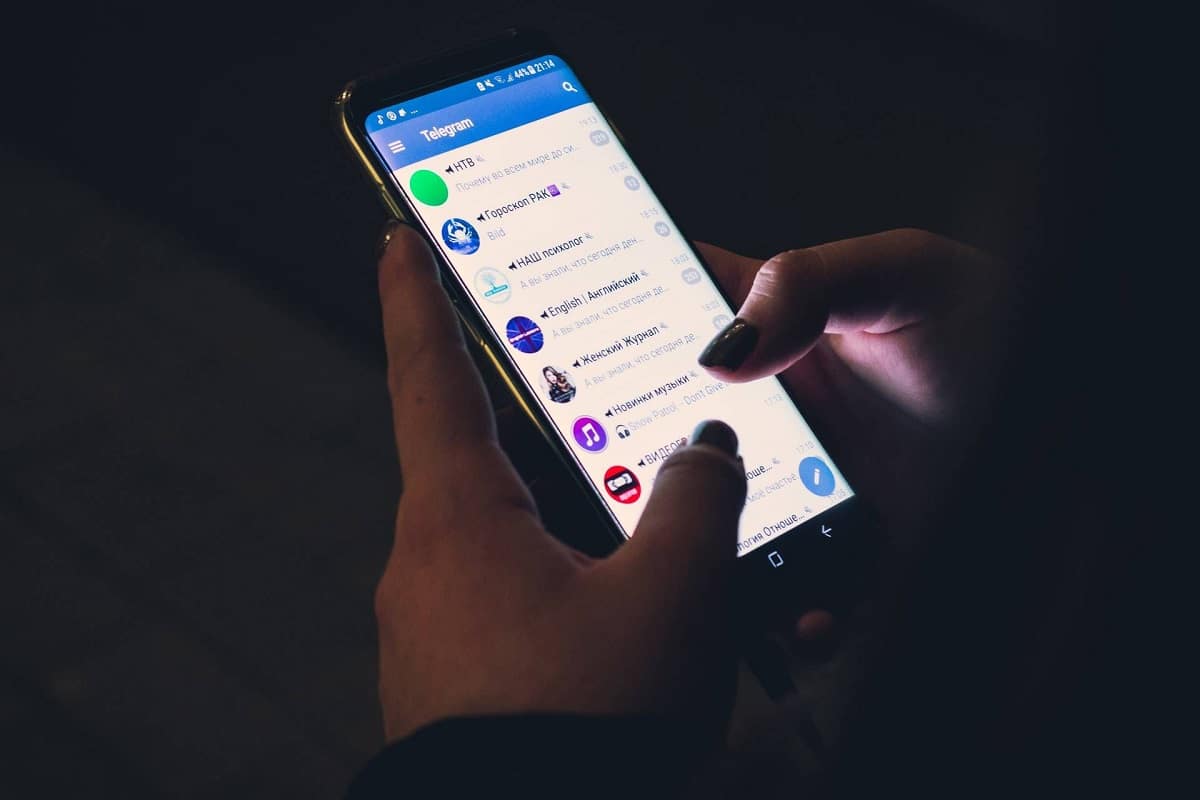
Ekran görüntüsü nasıl alınır?Kuşkusuz bu, netteki kullanıcıların kendilerine en çok sordukları sorulardan biridir. Ve teknolojinin ilerlemesiyle farklı şekillerde bile yapılabilir. Ayrıca ekran görüntüsünü almak istediğiniz cihaza da bağlıdır.
Daha fazlasını öğrenmek istiyorsanız, size nasıl kolayca yapılacağını anlatacağız.

Nasıl yapılacağını öğrendikten sonra, senin için çok kolay olacak. Günlük olarak kullanılabilen ve örneğin başka bir kişiye hesap numarası, adres veya fotoğraf göndermemizi kolaylaştıracak bir araçtır. İşte başlıyoruz.
Kullandığınız işletim sistemine bağlı olarak bu işlev değişebilir. Bu nedenle, en sık kullanılan işletim sistemleri için bunu belirteceğiz.
PC'den ekran görüntüsü nasıl alınır
Windows işletim sistemi için
Windows, bilgisayarınızın veya dizüstü bilgisayarınızın ekran görüntüsünü almayı kolaylaştırır. Ekranda daha sonra kaydedebileceğiniz veya başkalarıyla paylaşabileceğiniz bir görüntü oluşturmak için aşağıdaki adımları izleyin.
Ekran görüntüsü nedir?
Bir ekran görüntüsü veya olarak da bilinir ekran baskısı veya ekran görüntüsü, bilgisayar ekranınızdan yakaladığınız bir anlık görüntüdür. Çok yönlü olabilir, makbuz almak, bilgisayarınızdan bilgi almak ve hatta görüntülerin boyutunu değiştirmenize izin vermek için kullanabilirsiniz. Windows'ta ekranınızı yakalamanın birçok yolu vardır, kullandığınız ortam, hangisini en çok kullandığınıza ve hangisinde kendinizi en rahat hissettiğinize bağlı olacaktır.
Bilgisayarımda nasıl ekran görüntüsü alırım?
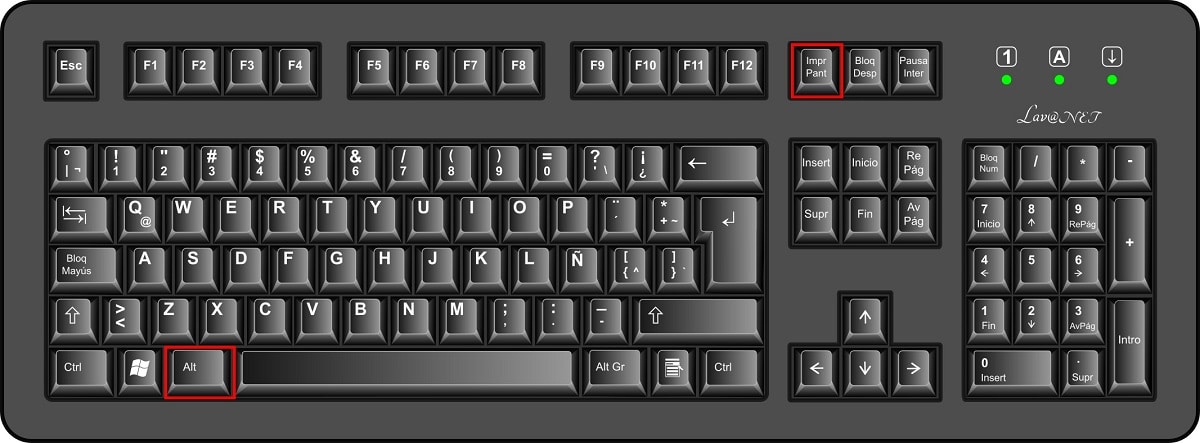
Ekran görüntüsü almadan önce, hangi Windows sürümüne sahip olduğunuzu belirlemeniz gerekir. Windows 8 ve 10 gibi daha yeni sürümler, bir klavye komutuyla ekran görüntüsü almanıza izin verirken, eski sürümler ayrı bir menüye erişmenizi gerektirir. Bu nedenle, tam olarak istediğiniz yakalamayı elde etmek için üçüncü taraf araçlarını da kullanabilirsiniz.
Windows 8 ve 10 kullanıyorsanız şu adımları izleyin:
- Yakalamak istediğiniz ekranı açın, bir program, bir tarayıcı penceresi veya resmini çekmek istediğiniz herhangi bir şey olsun. Resmi yüklemediyseniz, bilgisayarınız onu işleyemez.
- anahtarı bul "Ekran görüntüsü" klavyenizde. Genellikle bulunur sağ üst köşe, düğmenin üstünde "SysReq", ve genellikle olarak kısaltılır "ImpPt" o "İp Pnt".
- aynı anda basıne birincil anahtarlar "Kazanç" e "imp pnt". Bu, mevcut ekranın tamamının ekran görüntüsünü alacaktır. Tüm bilgisayarlar olmasa da, başarılı bir yakalamayı belirtmek için ekran titreyebilir veya kararabilir. Ayrıca tuşlara basabilirsin Alt e "imp pnt", görüntüyü panoya kopyalayacaktır.
- Git Bu PC>Resimler>Ekran Görüntüsüöğesine dokunun ve istediğiniz yakalamayı arayın.
Bilgisayarınız Windows 8 veya 10'dan daha eski bir sürümse:
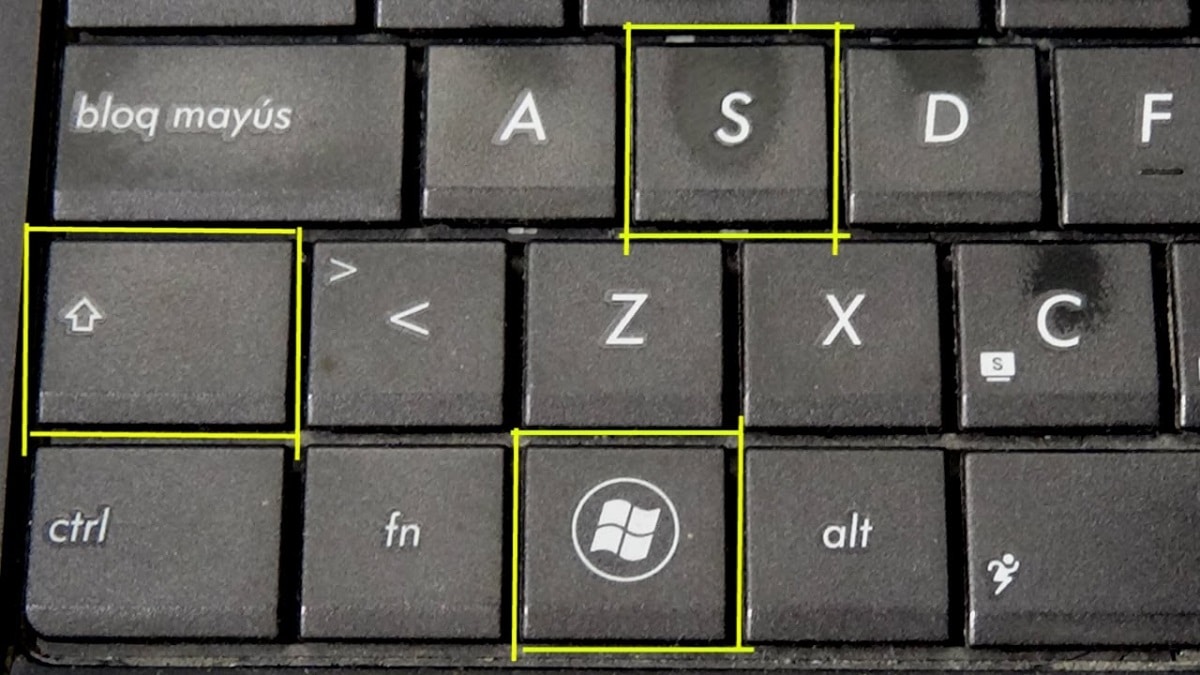
Olursa endişelenme. Burada izlemeniz gereken adımları anlatıyoruz. Windows'un daha yeni sürümlerinde olduğu gibi, devam etmeden önce resmini çekmek istediğiniz sayfayı yüklemelisiniz. Oradan aşağıdakileri yapın:
- tuşa basın "imp pt"genellikle anahtarın yanında bulunan "işlev" alarak klavyenin sağ üst köşesi. Dizüstü bilgisayarınızın anahtarı varsa "Fn", zorunda kalabilirsin basın Anahtar "Fn" ve anahtar "imp pnt" aynı zamanda.
- Uygulamayı aç Boya menüden Ana Sayfa. En hızlı yol, soldaki görev çubuğunda bulunan arama motoruna "paint" yazmaktır.
- Ekran görüntüsünü yapıştırın Boya, yapıştır seçeneğinde veya tuşuna basarak Ctrl + V eşzamanlı.
- Resim Paint'te görünecek ve size en uygun formatta (JPEG veya PNG) kaydedebilirsiniz. PNG, görüntü kalitesini daha küçük dosya boyutunda koruduğu için en iyi seçenektir. Resmi kaydetmek için Ctrl+S tuşlarına basın; bu, kaydetmek için bir konum seçebileceğiniz bir pencere açacaktır.
Windows 10'da Snipping Tool'u Kullanma

Ekim 2018'de Windows, kullanıcılarının ekran görüntüsü alması için başka bir yol ekledi. Bu adımları takip et:
- Uygulamayı aç ekran alıntısı aracı Başlat menüsünden cihazınızda.
- Düğmeyi seçin Yeni Sol üst köşede.
- Pencere artık ekranınızda görünmediğinde, istediğiniz ekran görüntüsü türünü seçebilirsiniz. Serbest biçimli, tam ekran veya dikdörtgen görüntüler arasından seçim yapabilirsiniz.
- Diğer yol ekranınızı yakalamak için yapmaktır Yeni'nin yanındaki aşağı oku tıklayın. Bu ayrıca kırpmayı birkaç saniye geciktirir.
- Resimleriniz snipping tool programında saklanacak, kalem veya kurşun kalem aracıyla bunlara açıklama ekleyebileceğiniz veya çizebileceğiniz yer. Yaptığınız değişikliklerle panodan da erişilebilir.
Android'den ekran görüntüsü nasıl alınır

Bir fotoğraf (ekran görüntüsü) çekebilir veya telefon ekranınızın videosunu kaydedebilirsiniz.herhangi biri. Video çekmeyi veya kaydetmeyi bitirdikten sonra bile onları görüntüleyebilir, düzenleyebilir ve paylaşabilirsiniz. Ancak, bu adımlardan bazıları yalnızca Android 11 ve sonraki sürümlerde kullanılabilir. İşte sana bırakıyoruz bağlantı Android'in hangi sürümüne sahip olduğunuzu kontrol etmek için.
Ekran görüntüsü almak için izlemeniz gereken adımlar şunlardır:
- Yakalamak istediğiniz ekranı açın.
- Sahip olduğunuz telefona bağlı olarak, aşağıdaki adımlardan birini seçin:
- Güç ve ses kısma düğmelerine aynı anda basın.
- Bu işe yaramazsa, güç düğmesini birkaç saniye basılı tutun. sonra yap Ekran Görüntüsü'ne tıklayın.
- Bu seçeneklerden hiçbiri işe yaramazsa yardım için telefon üreticinizin destek sitesine bakın.
- Sol alt köşede, ekran görüntüsünün bir önizlemesini göreceksiniz. Bazı telefonlarda, ekranın üst kısmında ekran görüntüsü simgesini görürsünüz.
Kayan ekran görüntüsü al
Bu adımlar yalnızca çoğu cihazda gerçekleştirilebilir Android 12 kaydırma ekranları ile.
- Yakalamak istediğiniz ekranı açın.
- Güç ve ses kısma düğmelerine aynı anda basın.
- Altta, tıklayın daha fazlasını yakala.
Ekran görüntüleri nasıl bulunur, paylaşılır ve düzenlenir
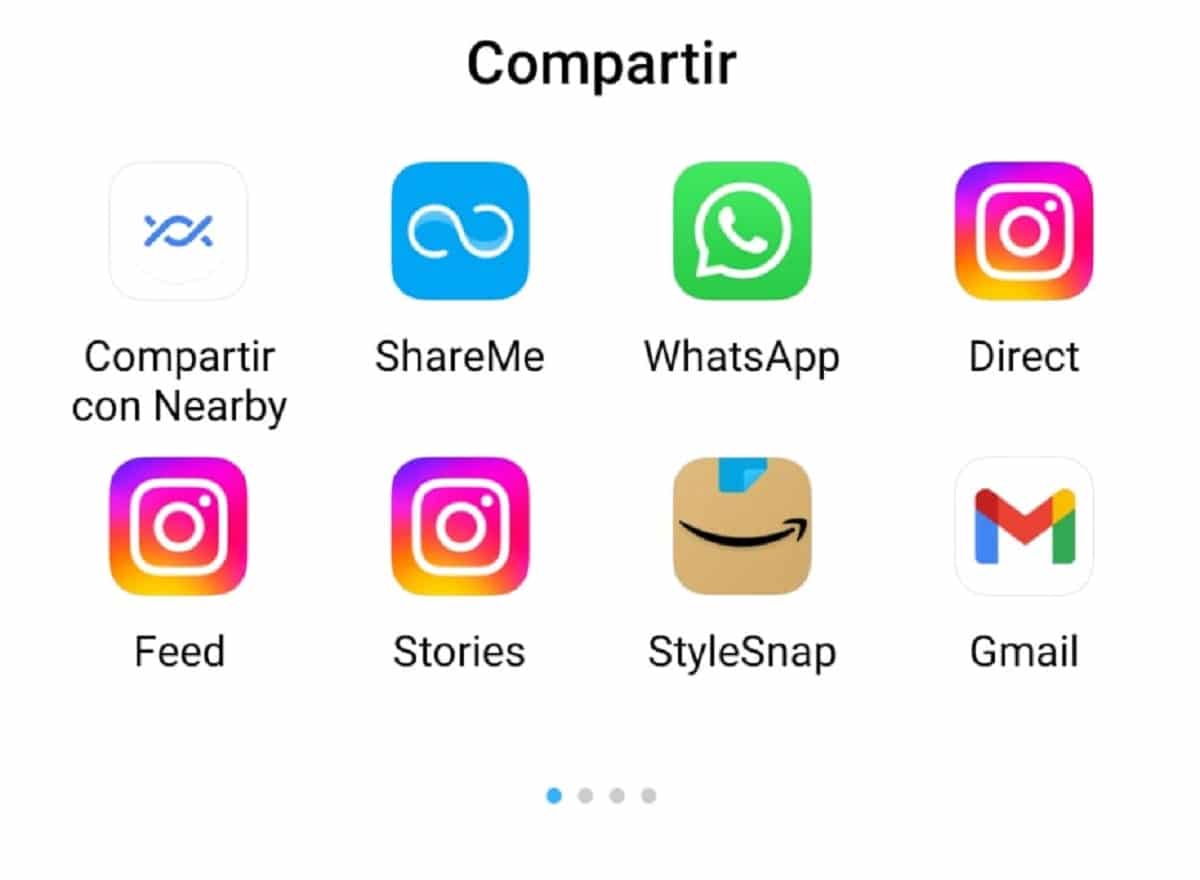
Eğer sahip değilsen söyle uygulama Fotoğraf, Android'in daha eski bir sürümüne sahip olabilirsiniz. Akıllı telefonunuzda Galeri uygulamasını açın ve Albümler görünümüne, ardından Ekran görüntüleri klasörüne dokunun.
- şimdi telefonunuzda uygulamayı aç Fotoğraf.
- Kitaplık'ı ve ardından Ekran Görüntüsü'nü tıklayın..
- Ekran görüntüsünü paylaşmak için: Paylaş'a tıklayın ve paylaşmak istediğiniz yöntemi seçin (Facebook, Instagram, WhatsApp, e-posta...).
- Ekran görüntüsünü düzenlemek için: Düzenle'yi tıklayın.
iOS'tan ekran görüntüsü nasıl alınır
Face ID ile iPhone 13 ve diğer modellerde nasıl ekran görüntüsü alınır?
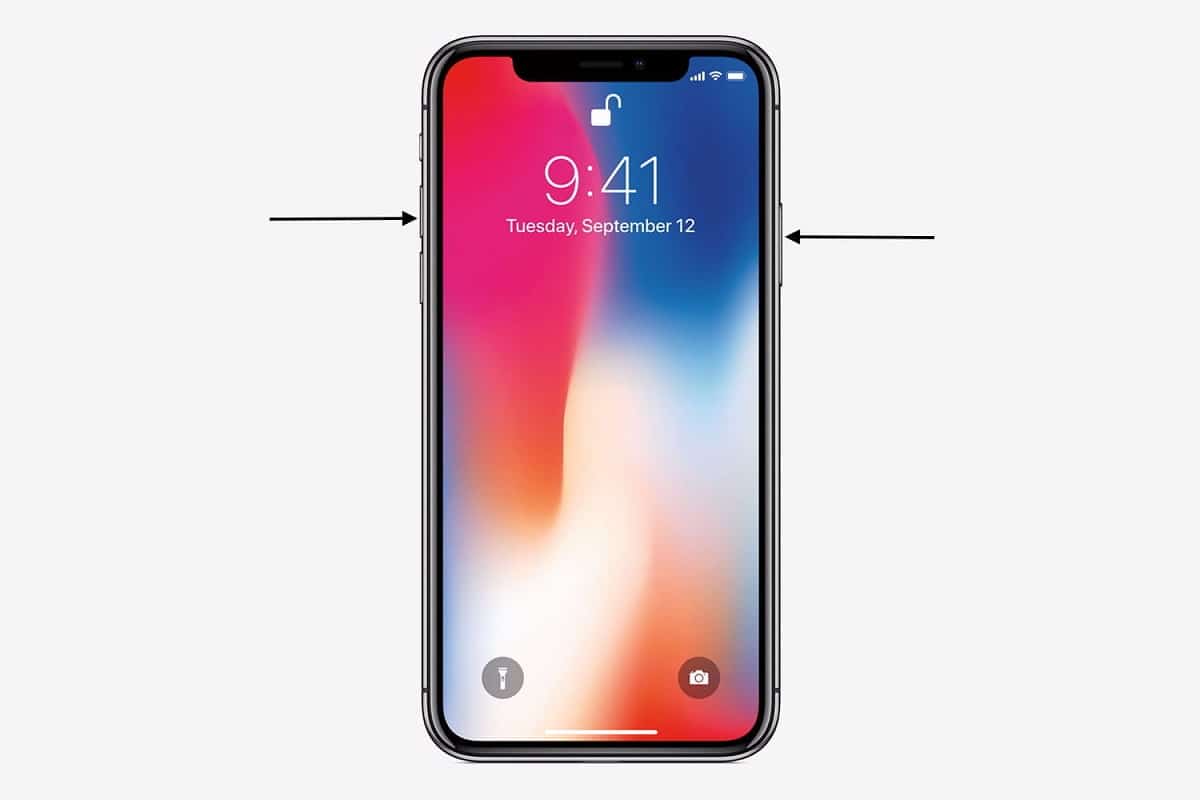
- Yan düğmeye ve ses açma düğmesine aynı anda basın.
- Her iki düğmeyi de hızla bırakın.
- Ekran görüntüsü aldıktan sonra, sol alt köşede bir küçük resim görünecek bir an için ekrandan
- Açmak için bir küçük resme dokunun veya yok saymak için sola kaydırın.
Touch ID'li iPhone modellerinde ekran görüntüsü nasıl alınır
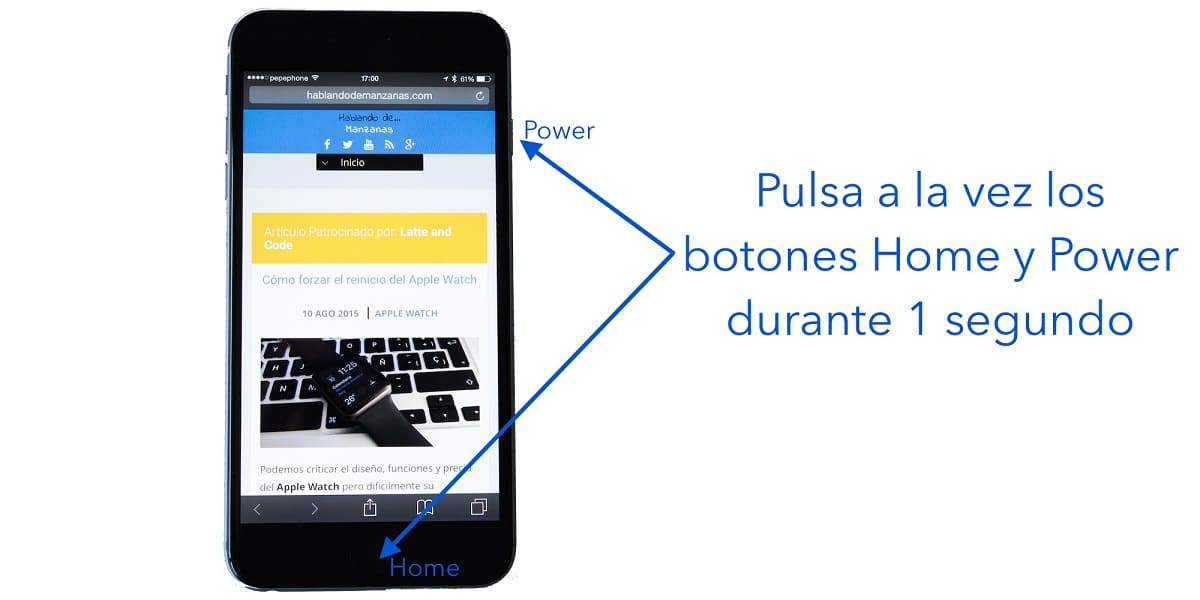
- Üst düğmeye ve ana sayfa düğmesine aynı anda basın.
- Her iki düğmeyi de hızlıca bırakın.
- Ekran görüntüsü aldıktan sonra, sol alt köşede bir küçük resim görünecek bir an için ekrandan
- Açmak için küçük resme dokunun veya yok saymak için sola kaydırın.
iPhone'unuzda ekran görüntüsü nasıl bulunur?
Fotoğraflar'ı açın ve Albümler > Medya Türleri > Yakalamalar'a gidin.
Kısacası, ekran görüntüsünün nasıl alınacağını bilmek, bilgileri kaydetmenin veya görüntüleri daha sonra kullanmak üzere saklamanın ideal bir yolu olabilir. Çok kullanışlı bir araçtır ve hızlı bir şekilde yapılır.
Umarım bu bilgi yardımcı olmuştur.